- Autor Lauren Nevill [email protected].
- Public 2023-12-16 18:55.
- Ostatnio zmodyfikowany 2025-01-23 15:23.
Popularna sieć społecznościowa „Vkontakte” stale się rozwija, zapewniając użytkownikom nowe możliwości komunikacji i wymiany informacji. Jednym z nich jest stworzenie czatu, w którym może komunikować się kilka osób jednocześnie.
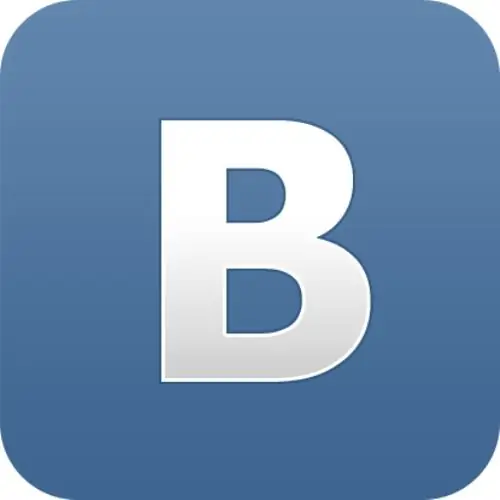
Instrukcje
Krok 1
Pierwszym sposobem tworzenia i dołączania do czatu jest najprostszy: komentarze pod wiadomościami jednego z użytkowników. Utwórz osobny temat w grupie lub napisz wiadomość na czyjejś ścianie. Użyj wzmianek, aby zaprosić znajomych do dyskusji. Aby to zrobić, w polu wprowadzania wiadomości wpisz symbol „*” lub „@” w układzie angielskim. Następnie wpisz imię znajomego lub całej społeczności, a link do określonej strony automatycznie pojawi się w Twojej wiadomości. Możesz zaprosić do rozmowy użytkownika, który nie jest Twoim znajomym, jeśli po znaku specjalnym „*” lub „@” wpiszesz krótki adres jego strony.
Krok 2
Jeśli chcesz dołączyć do aktywnego czatu, po prostu napisz swój komentarz, a wszyscy uczestniczący w rozmowie zobaczą go w kanale wiadomości. Warunek takiego czatu jest tylko jeden: są to ustawienia prywatności użytkownika, na którego stronie prowadzisz ogólną rozmowę. Musi zezwolić na komentowanie każdej wiadomości na czacie. Możesz ustawić czat jako prywatny, jeśli zamkniesz temat lub zdjęcie, pod którym odbywa się rozmowa z wścibskich oczu.
Krok 3
Możesz wejść do czatu prywatnych wiadomości tylko na zaproszenie użytkownika, który otworzył rozmowę ogólną. Aby utworzyć czat w wiadomościach, otwórz sekcję „Moje wiadomości” i kliknij przycisk „Napisz wiadomość”, który znajduje się w prawym górnym rogu otwartego okna. Aby to zrobić, musisz używać tylko szybkich wiadomości w oknach dialogowych.
Krok 4
W polu Odbiorca wprowadź imiona i nazwiska znajomych, z którymi chcesz rozmawiać. W takim przypadku system „odgadnie” po pierwszych literach i zaoferuje użytkownikom. Kliknij myszką na wymagane nazwy. Możesz wybrać imiona swoich znajomych, otwierając ich listę za pomocą strzałki w dół w wierszu Odbiorca. Jest to szczególnie przydatne, jeśli znajomi, których zapraszasz do czatu, znajdują się na górze Twojego kanału znajomych. Wybierz żądaną liczbę użytkowników jeden po drugim. „Dodatkowi” rozmówcy mogą zostać usunięci z czatu, klikając krzyżyk w prawym górnym rogu ich nazwy.
Krok 5
Po wybraniu wszystkich zaproszonych do czatu rozpocznij rozmowę w polu „Wiadomość”. Wpisz w nim tekst i kliknij przycisk „Wyślij”. Twoja wiadomość zostanie odebrana przez wszystkich wskazanych przez Ciebie użytkowników i będzie mogła Ci odpowiedzieć w polu tego samego dialogu. W takim przypadku dystrybucja wiadomości zostanie wysłana do każdego użytkownika określonego w polu „Odbiorcy”. W tej samej kolumnie możesz dodawać lub usuwać uczestników czatu.






